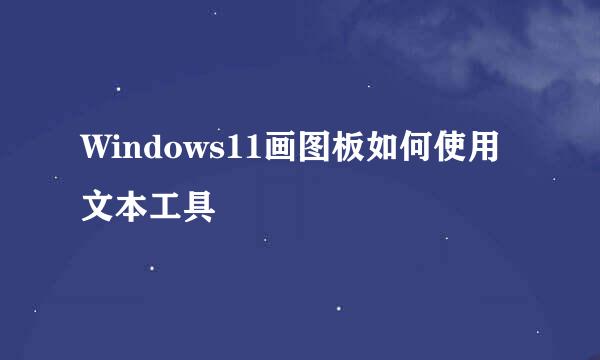Ghost重装系统Win7教程和详细步骤(2014)
的有关信息介绍如下:
使用Ghost重装系统Win7是最简单最方便的一种重装系统的方法,Ghost重装系统Win7很简单,但是网上有很多教程,每个都不一样,还有各种各样的要求和限制,搞得大家眼花缭乱,今天就在这里讲解一下最简单最通用的使用Ghost重装系统Win7的方法。
如果对你有帮助,请你点击一下右边的投票支持一下哦。
(18年1月更新)
请先确认你的电脑能正常打开,进入系统。
如果不行的话,本经验不适合你,请百度搜索“电脑进不去系统怎么重装?”
这篇百度经验
下载Onekey Ghost和Win7系统镜像
Onekey Ghost地址(选择普通下载)
http://url456.com/win7-64
Win7系统镜像地址(推荐64位)
Win7旗舰版镜像(64位):http://url456.com/win7-64
Win7旗舰版镜像(32位):http://url456.com/win7-32
(注意:不能保存在C盘,桌面也是C盘的哦)
打开Onekey Ghost
PS:第一次打开可能有的慢,耐心等一下即可。
接下来,在Onekey ghost选择还原分区,在GHO WIM ISO映像路径中选择刚才下载的Win7系统镜像Windows7.GHO,如下图
在下方选择还原到C盘(注意:是点击下面的C盘一下,点击之后会变成蓝色的),如图
然后点击确定
点击确定后,会出现下图的提示框,询问是否重启,点击是
接下来系统就会重启,重启后就会出现下图的界面,什么都不需要做,耐心等待进度条走完即可
重装系统Win7已经完成,接下来就会进入Windows,系统会自动进行安装,同样什么都不需要做,等待进入桌面后,重装系统完毕。
到此为止,使用Ghost重装系统完毕。
如果您觉得这篇经验对你有帮助的话,请帮忙点一下这个下面的“投票”,感谢您的支持,如果您需要留着这篇经验以后用的话,建议您点击收藏,方便以后查找,谢谢